4 effektive Möglichkeiten, WhatsApp vom iPhone auf das Samsung S10 zu übertragen
Das Samsung Galaxy S10 bietet Ihnen brillante Funktionen. Es ist mit den neuesten Qualcomm Snapdragon 855-Prozessoren ausgestattet, um das Rennen anzuführen. Die Prozessorfrequenz ersetzt 3GH für ein ultimatives Benutzererlebnis. Darüber hinaus verfügt das Gerät über eine Ultraschall-Fingerabdruck-Identifikationstechnologie. Obwohl die Dienste eine Klasse für sich sind und Sie für ihre Vorteile bürgen können, kann ein versehentlicher Datenverlust nie ausgeschlossen werden, da Unfälle plötzlich passieren.
Wenn Sie von einem iPhone auf ein Samsung S10 umgestiegen sind und mit Datenverlustszenarien konfrontiert sind, verlieren Sie wichtige WhatsApp-, Chat- und Medieninhalte. Sie können eine solche Situation bekämpfen, Sie müssen lernen, wie Sie WhatsApp vom iPhone auf das Samsung S10 übertragen.
Teil 1: Ein Klick, um WhatsApp vom iPhone auf das Samsung S10/S20 zu übertragen
Wenn Sie sich Sorgen darüber machen, wie Sie WhatsApp sicher vom iPhone auf das Samsung S10/S20 übertragen können. Sie haben erfahren, dass es da draußen ein wunderbares Tool gibt, nämlich DrFoneTool – WhatsApp Transfer, das Ihr Retter sein wird. Dieses Tool hilft Ihnen, Daten wie Chats und Anhänge von Viber, Kik, WeChat, WhatsApp und LINE usw. effektiv zu sichern und wiederherzustellen oder zu übertragen. Sie können sie auf Ihrem Computer sichern und später auf Ihrem jeweiligen Gerät oder einem anderen Samsung S10/ S20.

DrFoneTool – WhatsApp-Übertragung
Übertragen Sie WhatsApp-Nachrichten vom iPhone auf das Samsung Galaxy S10/S20
- Vorschau und Wiederherstellung von WhatsApp-Daten (und Daten anderer sozialer Apps) selektiv.
- Mit dieser Anwendung können Sie iOS-WhatsApp-Übertragungen auch auf Samsung S10/S20 oder andere iOS-/Android-Geräte effizient durchführen.
- Mit dieser Anwendung ist es auch möglich, WhatsApp vom iPhone auf den Computer zu sichern.
- Stellen Sie die WhatsApp-Sicherungsdaten auf jedem iOS- oder Android-Gerät wieder her.
- Das Sichern und Exportieren von Nachrichten im HTML-/Excel-Format auf Ihrem Computer ist ebenfalls möglich.
Schritt-für-Schritt-Anleitung zum Übertragen von WhatsApp von iOS auf Samsung S10/S20
Hier ist eine Kurzanleitung zum Übertragen von WhatsApp-Chats vom iPhone auf das Samsung Galaxy S10/S20 mit DrFoneTool – WhatsApp Transfer:
Schritt 1: Führen Sie zunächst das DrFoneTool-Toolkit direkt nach der Installation auf Ihrem Computer aus. Tippen Sie anschließend auf die Registerkarte „WhatsApp-Übertragung“.

Schritt 2: Drücken Sie im linken Bereich auf „WhatsApp“ über dem folgenden Fenster. Jetzt müssen Sie auf der Anwendungsoberfläche auf die Registerkarte „WhatsApp-Nachrichten übertragen“ klicken.

Schritt 3: Schließen Sie als Nächstes Ihr iPhone nur mit einem authentischen Lightning-Kabel an den PC an. Sobald das Tool Ihr iDevice erkennt, schließen Sie Ihr Samsung-Gerät an einen anderen USB-Anschluss an. Lassen Sie das Tool auch dieses Gerät erkennen.

Schritt 4: Sobald Ihre Geräte erkannt werden, sind sie auf Ihrem Bildschirm sichtbar. Klicken Sie auf die Schaltfläche „Übertragen“ unten rechts auf der Benutzeroberfläche.
Schritt 5: Zuletzt müssen Sie Ihre Aktionen bestätigen, um fortzufahren, indem Sie auf die Schaltfläche „Ja“ klicken. Dies liegt daran, dass die Übertragung von WhatsApp-Chats vom iPhone auf das Samsung Galaxy S10/S20 vorhandene WhatsApp-Daten auf dem Zielgerät löschen wird.

Das ist alles. Innerhalb kurzer Zeit wird der Vorgang zum Übertragen von WhatsApp-Chats vom iPhone auf das Samsung Galaxy S10/S20 abgeschlossen sein. Anschließend können Sie die Geräte vom Computer trennen und über Ihr Samsung Galaxy S10/S20 nach den übertragenen WhatsApp-Nachrichten suchen.
Teil 2: 3 gängige Methoden zum Exportieren von WhatsApp vom iPhone auf das Samsung S10/S20
Wenn es um die Samsung S10/S20 WhatsApp-Übertragung vom iPhone geht, haben Sie dafür drei Hauptoptionen. Google Drive, E-Mail und Dropbox sind diejenigen. Sobald Sie den WhatsApp-Chat und die Medien übertragen haben, können Sie sie später auf Ihrem Samsung-Gerät anzeigen. Lassen Sie uns jeden von ihnen besprechen.
2.1 WhatsApp vom iPhone auf Google Drive von Samsung S10/S20 exportieren
Bei dieser Methode wird zunächst das WhatsApp-Backup auf Ihrem iPhone auf Google Drive übertragen. Später können Sie auf Ihrem Samsung S10/S20-Gerät darauf zugreifen. Ihr Android-/Samsung-Gerät muss mit demselben Google Drive-Konto und der darauf installierten Google Drive-App angemeldet sein. Hier sind die Schritte:
- Gehen Sie auf Ihrem iPhone zu WhatsApp und öffnen Sie einen bestimmten Chat, den Sie in Google Drive exportieren möchten.
- Sobald Sie sich in der jeweiligen Konversation befinden, klicken Sie auf den Kontaktnamen, der direkt über der gesamten Konversation angezeigt wird.
- Scrollen Sie in den Kontaktinformationen nach unten, bis Sie die Option „Chat exportieren“ finden.

- Wählen Sie „Medien anhängen“, wenn Sie auch Bilder und Videoanhänge exportieren möchten.
- Tippen Sie nun im Popup-Fenster auf die Option „Auf Laufwerk kopieren“.
- Bestätigen Sie anschließend Ihre Aktion, indem Sie auf die Schaltfläche „Speichern“ klicken.
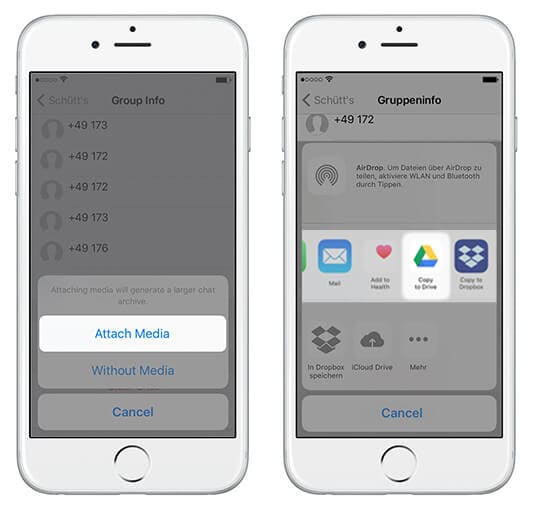
- Schnappen Sie sich dann Ihr Samsung S10/S20-Gerät und gehen Sie zum Google Play Store, um die Google Drive-App herunterzuladen und zu installieren.
- Starten Sie anschließend die App und melden Sie sich bei dem jeweiligen Google-Konto an, auf dem Sie iPhone-Whatsapp-Chats exportiert haben.
- Sie können jetzt über Ihre Google Drive-App auf das WhatsApp-Backup vom iPhone zugreifen.
2.2 WhatsApp vom iPhone in die Dropbox des Samsung S10/S20 exportieren
Die zweite Methode ist die WhatsApp-Übertragung vom iPhone auf das Samsung S10/S20 mithilfe der Dropbox-Cloud-Speichereinrichtung. Nachdem Sie das WhatsApp-Backup auf Dropbbox hochgeladen haben, können Sie auf Samsung S10/S20 darauf zugreifen, indem Sie die App herunterladen und dasselbe Dropbox-Konto verwenden. Hier ist die Anleitung:
- Führen Sie die Dropbox-App direkt nach der Installation auf Ihrem iPhone aus. Erstellen Sie ein Konto und melden Sie sich an.
- Durchsuchen Sie „WhatsApp“ auf Ihrem iPhone und tippen Sie dann auf die gewünschte Chat-Konversation (Kontaktname).
- Drücken Sie nach dem Öffnen des Gesprächs auf den Kontaktnamen, der über den Chats angezeigt wird.
- Gehen Sie zum Ende des Chats und klicken Sie auf „Chat exportieren“. Wählen Sie dann je nach Wunsch die Option „Medien anhängen“ oder „Ohne Medien“.

- Klicken Sie als Nächstes auf die Option „Mit Dropbox importieren“ und dann auf die Schaltfläche „Speichern“ in der oberen rechten Ecke.
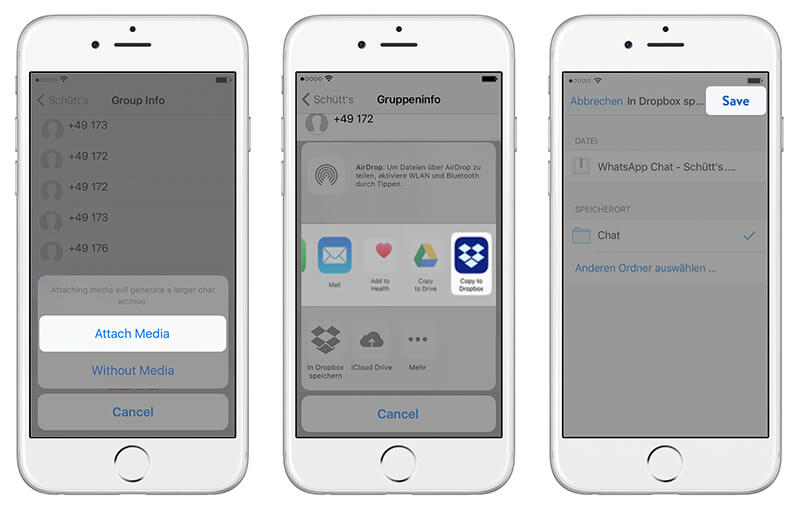
- Nun, da der Chat erfolgreich auf Dropbox hochgeladen wurde. Sie können Dropbox auf Ihr Samsung S10/S20 herunterladen.
- Melden Sie sich bei Ihrem Dropbox-Konto an und greifen Sie dort auf die WhatsApp-Sicherungsdatei zu.
Empfehlen: Wenn Sie mehrere Cloud-Laufwerke wie Google Drive, Dropbox, OneDrive und Box verwenden, um Ihre Dateien zu speichern. Wir stellen Sie vor Wondershare InCloudz um alle Ihre Cloud-Laufwerksdateien an einem Ort zu migrieren, zu synchronisieren und zu verwalten.

Wondershare InCloudz
Clouds-Dateien an einem Ort migrieren, synchronisieren und verwalten
- Migrieren Sie Cloud-Dateien wie Fotos, Musik und Dokumente von einem Laufwerk auf ein anderes, z. B. Dropbox auf Google Drive.
- Sichern Sie Ihre Musik, Fotos und Videos von einem Laufwerk zum anderen, um die Sicherheit der Dateien zu gewährleisten.
- Synchronisieren Sie Cloud-Dateien wie Musik, Fotos, Videos usw. von einem Cloud-Laufwerk zum anderen.
- Verwalten Sie alle Cloud-Laufwerke wie Google Drive, Dropbox, OneDrive, Box und Amazon S3 an einem Ort.
2.3 Exportieren Sie WhatsApp per E-Mail vom iPhone auf das Samsung S10/S20
Schließlich können Sie WhatsApp mithilfe des E-Mail-Dienstes vom iPhone auf das Samsung S10/S20 übertragen. Zweifellos werden WhatsApp-Chats täglich in Ihrem Telefonspeicher gesichert und automatisch gespeichert. Aber das sichert nur die Chats eines Zeitraums von einer Woche. Um den gesamten Chat-Verlauf zu sichern und online sicher aufzubewahren, können Sie WhatsApp vom iPhone in eine E-Mail exportieren. Oder nehmen wir an, Sie deinstallieren WhatsApp aus irgendeinem Grund, dann ist es wichtig, diese Chats an einem sicheren Ort in lesbarem Format zu sichern. E-Mail ist daher in solchen Fällen die beste Option. Folgendes müssen Sie tun:
- Tippen Sie auf Ihrem iPhone auf „Einstellungen“ und scrollen Sie durch das Einstellungsmenü, um die Option „Passwörter & Konten“ zu finden, und klicken Sie dann darauf, um darauf zuzugreifen.
- Überprüfen Sie nun, ob das gewünschte E-Mail-Konto, in das Sie Ihre WhatsApp-Chats exportieren möchten, bereits mit dem iPhone konfiguriert ist oder nicht.
Hinweis: Wenn das bevorzugte E-Mail-Konto noch nicht mit dem iPhone konfiguriert ist, müssen Sie es möglicherweise zuerst konfigurieren und dann weitermachen, um WhatsApp mithilfe des E-Mail-Dienstes vom iPhone auf das Samsung S10/S20 zu übertragen.
- Dann müssen Sie die WhatsApp-App über Ihr iPhone starten und zu dem spezifischen Chat gehen, den Sie exportieren möchten.
- Tippen Sie oben im Chat auf den Kontaktnamen und scrollen Sie auf dem erscheinenden Bildschirm nach unten, um die Option „Chat exportieren“ auszuwählen.

- Wählen Sie je nach Wunsch „Medien anhängen“ oder „Ohne Medien“ und tippen Sie dann auf die iPhone Mail-App. Vermeiden Sie hier jede andere E-Mail-App.
- Geben Sie einen Betreff ein und senden Sie ihn an eine E-Mail-Adresse, die auf Ihrem Samsung S10/S20 verfügbar ist, und klicken Sie auf „Senden“.
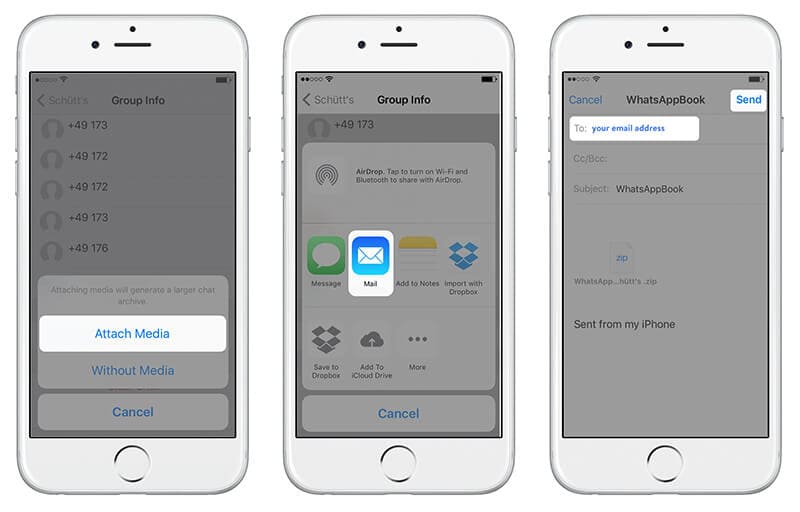
- Melden Sie sich über Ihr Samsung S10/S20 mit Ihrer E-Mail-Adresse an und Bingo! Sie können dann ganz einfach die WhatsApp-Chats über Ihre E-Mail sehen.
Fazit
Aus dem obigen Artikel haben wir herausgefunden, dass das Übertragen von WhatsApp-Fotos/Videos vom iPhone auf das Samsung S10/S20 mehrere Möglichkeiten hat und sie für sich genommen komplex sind. Aber mit DrFoneTool – WhatsApp Transfer ist der Prozess intuitiv und bietet eine selektive Sicherung und Übertragung von WhatsApp und mehreren anderen Apps wie Kik, Viber usw.
Neueste Artikel

